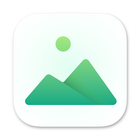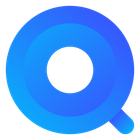Snipaste
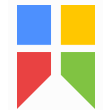
Snipaste
软件描述
Snipaste 是一款简单而强大的截图工具,还可将截图贴回屏幕。 截取。 然后粘贴。 免费。可定制。便携。
官方网站
访问软件的官方网站了解更多信息
www.snipaste.com
什么是 Snipaste?
用 Snipaste 提升你的效率
Snipaste 是一款简单但功能强大的截图工具,还能将截图固定在屏幕上。下载并打开程序后,按 F1 开始截图,选择“复制到剪贴板”,再按 F2 将其粘贴为浮动窗口。就这么简单!
你还可以将剪贴板中的文字或颜色信息转换为浮动图像窗口。这些窗口可缩放、旋转、设置透明度,甚至实现点击穿透!如果你是程序员、设计师,或长时间面对电脑工作的人,你会惊讶于它如何显著提升工作效率!
Snipaste 操作简单直观,但也隐藏着诸多高效功能。
功能特性
直观的截图操作
自动识别 UI 元素
像素级精确控制
颜色拾取(尝试 F1, c, F2)
历史回放(</>)
多屏幕支持
HiDPI(视网膜屏)支持
以最顶层浮动窗口形式粘贴图片
剪贴板源可为
图像
纯文本
HTML 文本
颜色信息文本
图像文件:PNG、JPG、BMP、TGA、ICO、TIFF 和 GIF
支持的操作
缩放(鼠标滚轮或 +/-)
或为 GIF 设置播放速度
旋转(1/2)
或为 GIF 跳转至前一/下一帧
设置透明度(Ctrl+鼠标滚轮或 Ctrl++/-)
设为点击穿透(F3)
图像编辑(空格键)
隐藏(双击)
销毁(右键菜单中)
颜色拾取(Alt)
拖拽与投放
分组
自动备份与恢复
便捷图像编辑
丰富图形形状
矩形
椭圆
线段
画笔
标记笔
文字
高级编辑工具
马赛克
高斯模糊
橡皮擦
撤销与重做
自定义设置
主题色、界面字体、系统托盘图标等
快捷键
详细功能选项
🔄 替代方案
56 个选择
Free Snipping Tool
使用免费截图工具,您不仅可以创建截图,还能将截图保存到 Imgur、Google Drive 和 Dropbox 等主流备份服务。不仅如此,您还可以通过 FTP 或简单的 WebRequest 上传截图。

goScreenCapture
最初为软件开发人员、UX/UI设计师和IT支持人员设计,goScreenCapture是任何希望创建文档、制作演示文稿、检查艺术作品、完成项目并协同工作的用户理想的软件工具。

Gadwin PrintScreen
一键截取屏幕内容。截取的屏幕可发送至打印机,或以6种不同图形文件格式保存到磁盘。支持15种语言。
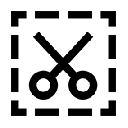
Handy Screenshot
捕获网页,可以是部分或整个页面。在非常友好的界面中编辑您的截图。
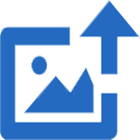
JetFolder
从主页或仪表板上传图片和截图。访客的上传限制为50 MB,注册用户的上传限制为100 MB。注册用户可享受11 GB的免费存储空间。
iShot 是一款功能齐全的 Mac 截图工具,支持区域截图、窗口截图、多窗口截图、长截图、壳截图、延时截图、快速标注、纹理与颜色取样、屏幕录制、音频录制、OCR 识别及截图翻译。